Excelで特定の位置から文字列を抽出したいときに便利な関数が「MID関数」です。
この関数を使えば、文字列の中から必要な部分だけを簡単に取り出すことができ、データの整理や分析をより効率的に進めることが可能です。
例えば、"Hello World"という文字列から、2番目の位置から4文字分だけ切り出すと、"ello"という文字列が得られます。
このように、MID関数は文字列の一部を取得するのに便利な関数です。
本記事では、MID関数の基本的な使い方を詳しく解説します。
MID関数の基本的な構文
MID関数の書式は以下の通りです。
MID関数の使用方法
MID関数の具体的な使用例で説明します。
以下のような東村山市の住所一覧があった場合、
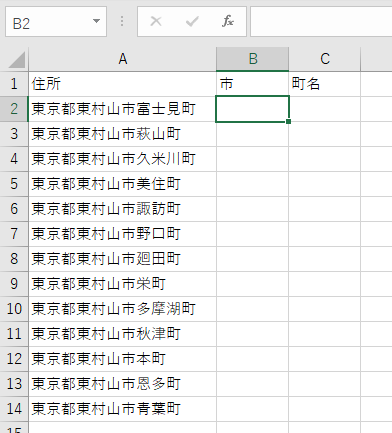
B列に市名を抜き出したいとします。
その場合にはまず、セル「B2」を選択します。(①)
「数式」タブを選択します。(②)
「関数ライブラリ」グループの「文字列操作」を選択します。(③)
表示された一覧から「MID」関数を選択します。(④)
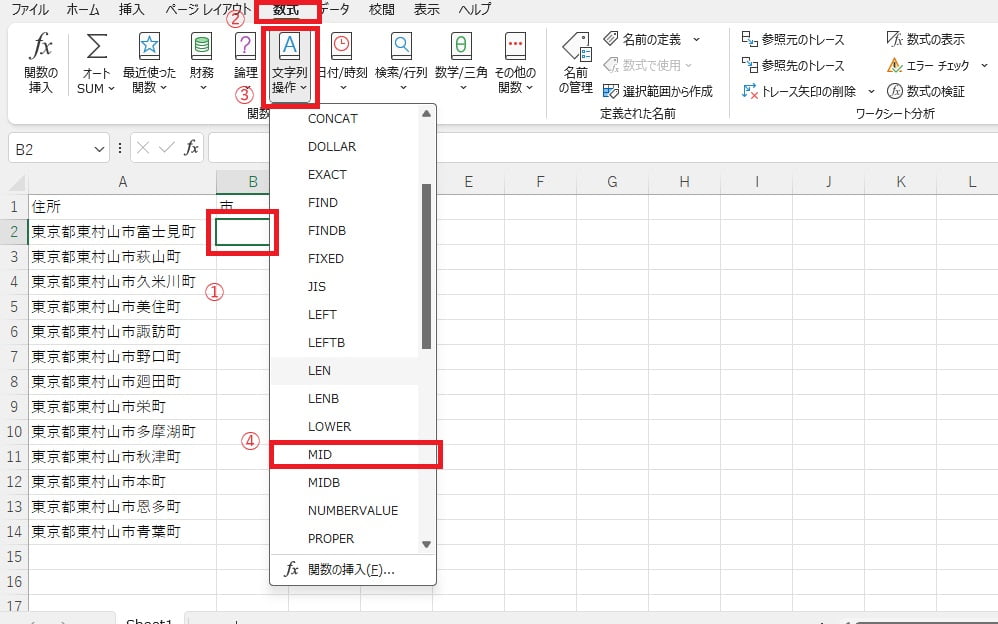
そうするとMID関数の「関数の引数」ダイアログボックスが表示されます。
今回の例では、東京都と東村山市の文字数はすべて同じなので、「B2」には、「A2」の開始位置4から4文字抜き出せばよいことになります。
MID関数の引数「文字列」には、住所が書かれている場所を指定したいので、「A2」を指定。
「開始位置」は4文字目から取得したいので、「4」を指定します。
「文字数」には、4文字抜き出したいので、「4」と指定します。
OKボタンをクリックします。
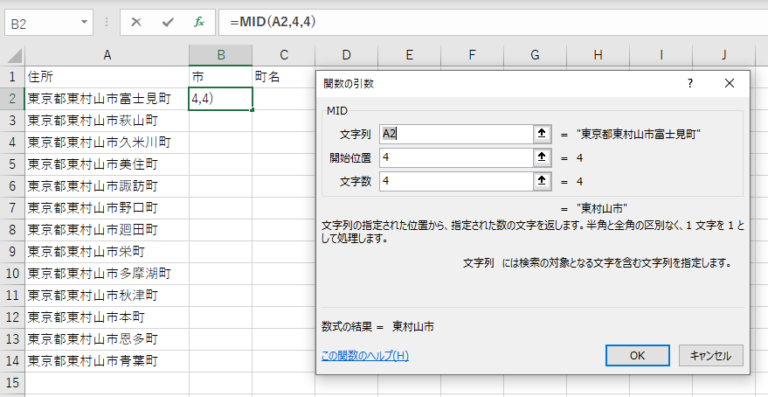
そうすると、セル「B2」に「東村山市」と表示されます。
残りをオートフィルで反映させると、
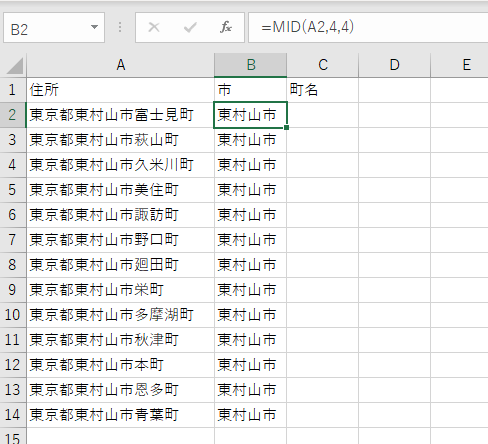
のように抜き出すことができました。
次にC列に町名を抜き出したいとします。
その場合は、開始位置は8になります。抜き出す文字数は、今回のケースでは2文字であったり4文字であったりで異なります。このような場合、文字列の最後まで抜き出せば町名になるので、文字数には最後まで抜き出せる文字数をとりあえず10としておきます。
=MID(A2,8,10)
そうすると町名をうまく抜き出すことができます。
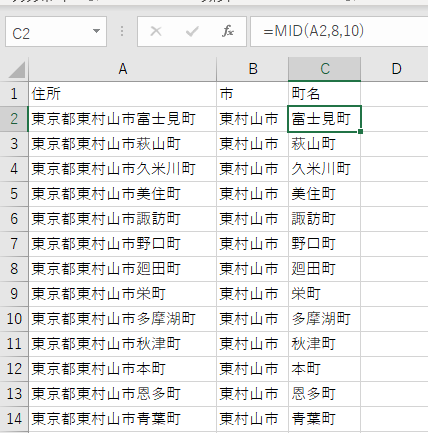
まとめ
ExcelのMID関数は、文字列の加工や分析に役立つ関数です。
例えば、電話番号や郵便番号などの固定長の文字列から一部を取り出したり、日付や時刻などの書式を変更したりすることができます。
MID関数を使いこなして、効率的にデータを扱いましょう。
なお、文字列の左から文字を抽出するのはLEFT関数、文字列の右から文字を抽出するのはRIGHT関数になります。




